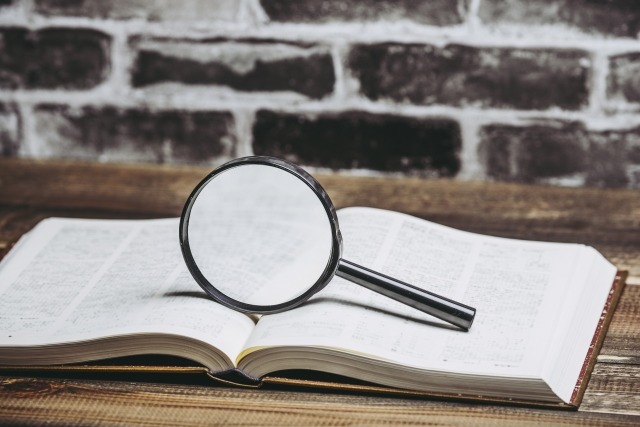検索する時に利用している方も多い「Google検索バー」ですが、ふと利用しようと際に消えてしまったことがありませんか?
音声検索もタップすれば起動するのでご年配の方も、文字入力する手間が無いので活用されているシーンをよく見かけます。
スマホが壊れた訳でも無いし、ちょっと不便になっただけとそのまま諦める方も多いですがちょっとした設定だけですぐに元に戻す事が出来るのでご案内致します!
ウィジェット機能を知ろう!
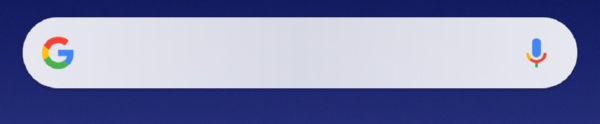
そもそもこの検索が楽になる「検索バー」はどういう機能かをご説明します。通常、検索しようとしたら以下の様な手順を踏む必要があります。
カレンダーを見たい!という場合も、カレンダーのアプリを探して起動するという手順を踏みます。当たり前の手順なのですが、よく使う機能なら凄く面倒ですよね。
そこで上記の様な検索するためだけの機能、カレンダーだけ表示される機能などアプリの一部機能を切り出して、付箋の様に貼り付ける機能を「ウィジェット」と呼びます。
特に設定をしていない人でも、デフォルトで【時計】だったり、【天気予報】、【ニュース】等がホーム画面に表示されていると思います。そして、このウィジェットは削除したり表示させる位置を変更させる事が出来るのです。
今回の場合でいうと、Googleアプリのウィジェットの1つである「検索バー」です。
恐らく誤作動などで消えてしまった可能性が高いです。ただアプリ自体が削除されている訳では無いので、また設定してあげればすぐに戻せます!
ウィジェットの設定方法
次はそのウィジェットの設定についてです。
ご利用中の端末などにより設定が異なる場合がありますが、一般的な設定方法を解説します。
ホーム画面にて、アイコンやウィジェットなど何も表示されていない場所を長押しします。
すると、「設定」や「ウィジェット」、「壁紙」といったメニューが表示されます。
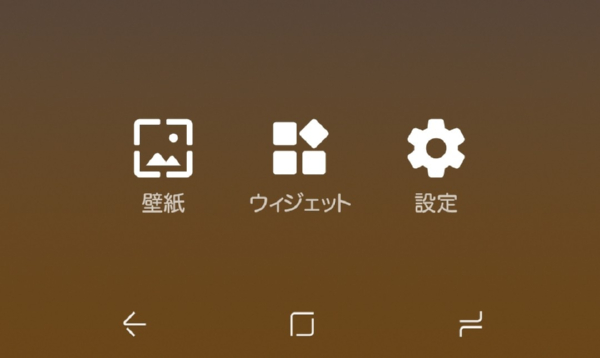
ウィジェットを選択すると、各アプリ毎に設定出来るウィジェットが一覧で表示されます。
「Googleアプリ」のウィジェットなので、一覧からGoogleアプリを探します。(アプリ一覧はアプリ名称があかさたな順→アルファベット順で並んでいる場合が多いです。)
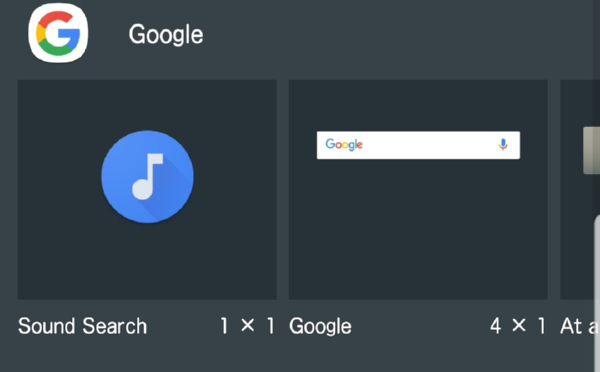
タップもしくは長押しすると、設置する場所の設定を選べますので自分が使いやすい位置に検索バーを置いてあげます。(写真でいうと、2番目の検索バーをタップします。)
設定はこれだけです。
「Googleアプリ」が見つからない?
上記の一覧にGoogleアプリが見当たらない!という場合は、Googleアプリ自体を削除してしまっている可能性が高いです。
PlayストアからGoogleと検索して、アプリをインストールしてみましょう。
無効化にしている可能性もありますので、端末設定→アプリから同アプリを探してみましょう。【無効】と表示されていたら、【有効】にしてあげるだけです。
なぜ、消えてしまう?
自分で消した覚えが無いのに消えてしまうのは何故でしょうか?
XperiaやAQUOS、Galaxyなど機種に問わずショップにも多くのお客様がご来店されます。明確な理由がわかる訳ではありませんが、
端末のロックをかけておらずにカバンやポケットに入れた際に誤動作してしまい削除されてしまっていると推測します。
今回、ご紹介した「消えてしまった!」「あったはずなのに、無い!」というのは他の場合でも当てはまります。
京セラ端末などでは【歩数計】や、音楽再生用のプレーヤーなどもよくお話を聞きます。その場合でもウィジェットが削除されてしまっているだけかもしれませんので
ウィジェット一覧から確認してみて下さいね!